Publicité
Chaque utilisateur de Windows sait que vous devez effectuer une maintenance régulière pour assurer le bon fonctionnement de votre ordinateur. Mais que faut-il faire a changé avec les versions récentes Maintenance de Windows 10: ce qui a changé et ce que vous devez considérerDans Windows 10, Microsoft a sérieusement révisé les fonctionnalités de maintenance. En particulier, Windows Update provoque des maux de tête. Nous vous fournissons un aperçu des nouveaux paramètres et vous montrons les outils tiers dont vous avez encore besoin. Lire la suite , en particulier avec Windows 10.
Que devez-vous faire et quels sont les gros pièges à éviter? Nous vous montrerons les plus grosses erreurs de maintenance à éviter afin que vous puissiez rationaliser le processus et vous remettre au travail.
1. Nettoyage du registre
L'un des plus grands mythes du nettoyage de Windows a traversé les décennies et trompe toujours les gens aujourd'hui. De nombreux logiciels de nettoyage de PC, des publicités télévisées tard le soir et d'autres sources louches affirment que vous devez nettoyer le registre Windows. Selon eux, des centaines d’erreurs ralentissent les performances de votre PC. Si vous ne payiez que 19,99 $ pour leur logiciel de nettoyage, cela effacerait ces erreurs et vous donnerait une toute nouvelle machine.
Vous n'avez pas besoin de nettoyer le Registre. Il est vrai qu'au fil du temps, des entrées de registre inutiles resteront présentes en raison de la désinstallation du logiciel et d'autres actions. Mais cela ne nuit pas aux performances de votre PC Utilisation de Registry Cleaner: cela fait-il vraiment une différence?Les publicités pour les nettoyeurs de registre sont partout sur le Web. Il y a toute une industrie qui cherche à convaincre les utilisateurs d'ordinateurs inexpérimentés que leur registre doit être réparé et que, pour dix paiements faciles de 29,95 $, leur ... Lire la suite . Vous ne remarquerez jamais de différence même si vous supprimez des milliers de «problèmes».
Pire encore, les nettoyeurs de registre peut souvent causer plus de dégâts que de bien Un nettoyage trop zélé de 5 façons peut briser les fenêtresIl est facile d'aller trop loin avec le nettoyage de votre PC. Lorsque vous nettoyez votre PC, assurez-vous de savoir dans quoi vous vous embarquez - il est facile de casser quelque chose. Lire la suite . Des nettoyeurs trop zélés peuvent supprimer des fichiers système importants, ce qui entraîne des corrections fastidieuses. Si la vitesse de votre PC n'est pas ce qu'elle devrait être, consultez notre guide pour accélérer Windows pour de vrai Comment accélérer Windows 10 du démarrage à l'arrêtLes ajustements de registre et les nettoyeurs inquiétants corrigent rarement un ordinateur lent. Nous avons compilé une liste de méthodes éprouvées qui donneront à votre ordinateur Windows 10 une amélioration instantanée des performances. Lire la suite .
Ne tombez pas dans le nettoyage du Registre et ne payez certainement pas pour le logiciel de l'huile de serpent.
2. Ne pas profiter du nettoyage automatique
Dans l'ancien temps de Windows, vous deviez vous rappeler d'exécuter beaucoup de maintenance par vous-même, ou recourir à l'utilisation du Planificateur de tâches 4 tâches ennuyeuses que vous pouvez automatiser avec le planificateur de tâches WindowsVotre temps est trop précieux pour être gaspillé avec des tâches répétitives. Laissez-nous vous montrer comment automatiser et planifier des tâches. Nous avons aussi quelques bons exemples. Lire la suite . Dans Windows 10, de nombreux outils s'exécutent selon leur propre calendrier, vous n'avez donc pas besoin de toujours les vérifier. Plus précisément, vous devez vous assurer que Windows nettoie automatiquement les anciens fichiers et défragmente votre lecteur (si vous n'utilisez pas de SSD).
Pour exécuter l'outil de nettoyage selon une planification, ouvrez Paramètres et visitez le Système section. Sélectionnez le Espace de rangement onglet sur la gauche et recherchez le Sens du stockage entête. Tournez ce curseur Sur afin que Windows nettoie automatiquement les anciens fichiers. Vous pouvez cliquer Changer la façon dont nous libérons de l'espace pour spécifier si vous souhaitez nettoyer les fichiers temporaires et l'ancien contenu de la corbeille. Il y a aussi un Nettoie maintenant bouton que vous pouvez utiliser pour obtenir un espace supplémentaire instantané.

La défragmentation du disque permet à un disque dur (HDD) de fonctionner au mieux, mais vous ne devrait pas l'exécuter sur des disques SSD 3 façons de protéger votre SSD et de prolonger sa durée de vieIl y a quelques erreurs qui pourraient raccourcir la durée de vie de votre SSD. Évitez-les pour prolonger la durée de vie de votre SSD aussi longtemps que possible. Lire la suite (SSD). Windows sait quel type de lecteur se trouve dans votre système et planifie la défragmentation automatique en conséquence, mais cela vaut toujours la peine d'être vérifié.
Type défragmenter dans le menu Démarrer pour ouvrir le Défragmenter et optimiser les disques entrée. Ici, vous pouvez voir chaque lecteur de votre PC et son état. Windows «optimisera» les SSD et défragmentera automatiquement les disques durs. Assurez-vous que Optimisation programmée l'en-tête est Sur et vous êtes prêt.
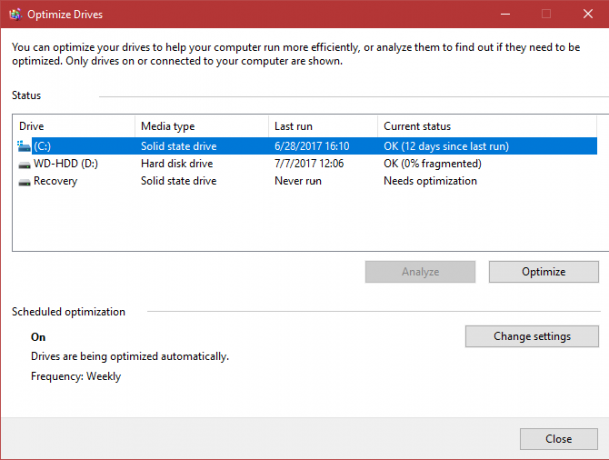
3. Négliger les mises à jour Windows
Bien qu'il ne nettoie pas, Windows Update relève également de la catégorie de maintenance. Dans Windows 10, vous pouvez désactiver temporairement les mises à jour 7 façons de désactiver temporairement Windows Update dans Windows 10Windows Update maintient votre système corrigé et sûr. Dans Windows 10, vous êtes à la merci du calendrier de Microsoft à moins que vous ne connaissiez des paramètres et des réglages cachés. Alors, gardez Windows Update sous contrôle. Lire la suite mais ils fonctionnent toujours seuls sinon.
Si vous utilisez toujours Windows 7 ou Windows 8.1, vous avez plus de contrôle sur les mises à jour Windows et pouvez même les désactiver complètement. Mais nous ne vous recommandons pas de le faire. Sans mises à jour, votre ordinateur est plus vulnérable.
1/2 Windows Update maintient vos ordinateurs à jour avec les dernières fonctionnalités pour lesquelles nous ne vous recommandons pas de le désactiver. Pour
- Prise en charge de Windows (@WindowsSupport) 16 juin 2017
Ne hésitez pas à gérer Windows Update Comment gérer Windows Update dans Windows 10Pour les monstres de contrôle, Windows Update est un cauchemar. Il fonctionne en arrière-plan et assure la sécurité et le bon fonctionnement de votre système. Nous vous montrons comment cela fonctionne et ce que vous pouvez personnaliser. Lire la suite pour que cela fonctionne mieux pour vous, mais veuillez ne pas désactiver ni ignorer les mises à jour. Ils gardent votre PC en sécurité avec les derniers correctifs. En effet, si les propriétaires de PC avaient été plus diligents avec les mises à jour, l'attaque dévastatrice du ransomware en mai L'attaque mondiale contre les ransomwares et comment protéger vos donnéesUne cyberattaque massive a frappé les ordinateurs du monde entier. Avez-vous été affecté par le ransomware auto-répliquant hautement virulent? Sinon, comment pouvez-vous protéger vos données sans payer la rançon? Lire la suite n'aurait pas été aussi mauvais.
4. Ne pas sauvegarder
Si vous utilisez un ordinateur, il n'y a simplement aucune excuse 5 faits de base sur la sauvegarde que tout utilisateur de Windows devrait connaîtreNous ne nous lassons jamais de vous rappeler de faire des sauvegardes et de protéger vos données. Si vous vous demandez quoi, à quelle fréquence et où vous devez sauvegarder vos fichiers, nous avons des réponses simples. Lire la suite pour avoir omis de faire des sauvegardes de vos données.
Certains disent que l’ancien argument «Je n’ai rien d’important» explique pourquoi ils ne sauvegardent pas, mais est-ce vraiment vrai? Même si vous n'avez pas de documents importants, d'images sentimentales ou d'autres fichiers irremplaçables sur votre machine, qu'en est-il du temps passé à récupérer d'une perte de données? La simple configuration de Windows telle qu'elle était peut prendre des heures et votre temps est précieux.
Heureusement, la sauvegarde de vos données n'est pas une corvée. Et une fois que vous avez configuré une solution, elle devient assez simple à régler. Vous pouvez utiliser les outils de sauvegarde intégrés dans Windows Le guide ultime de sauvegarde de données Windows 10Nous avons résumé toutes les options de sauvegarde, de restauration, de récupération et de réparation que nous pouvions trouver sur Windows 10. Utilisez nos conseils simples et ne désespérez plus jamais des données perdues! Lire la suite ou essayez une solution tierce Le meilleur logiciel de sauvegarde pour WindowsVos données sont fragiles - il suffit d'un petit accident pour tout perdre. Plus vous effectuez de sauvegardes, mieux c'est. Nous présentons ici le meilleur logiciel de sauvegarde gratuit pour Windows. Lire la suite . Les deux vous permettent de sauvegarder localement (sur un disque dur externe, par exemple) ou sur Internet afin que vos données soient à l'abri des dommages physiques. Tout montant que vous dépensez pour un service de sauvegarde se paiera instantanément au moment où vous essayez d'allumer votre PC et de constater qu'il ne démarre pas.
L’alternative passe par un long processus pour récupérer les données de votre PC qui ne démarre pas Comment sauvegarder des données à partir d'un ordinateur qui ne démarre pasLorsque votre ordinateur ne démarre pas, vos données peuvent toujours y être. Voici comment installer Linux sur une clé USB bootable pour récupérer vos fichiers. La prochaine fois, gardez une sauvegarde. Lire la suite . Et cela ne fonctionne que si votre disque dur fonctionne toujours.
5. Exécution d'optimiseurs de RAM
À l'instar des nettoyeurs de registre, de nombreux logiciels prétendent «optimiser» la mémoire (RAM) de votre ordinateur afin que les programmes n'utilisent pas plus qu'ils ne le devraient. Sans surprise, vous devriez également les éviter. nous regardé CleanMem CleanMem - Un nettoyeur de mémoire Windows qui fonctionne?CleanMem prétend réduire l'utilisation de la RAM de votre ordinateur. Même s'il réussit, vous n'en avez pas besoin. Voici pourquoi et quoi faire à la place. Lire la suite , un choix populaire pour cette tâche, et a constaté plusieurs problèmes avec les méthodes du développeur.
Il a même déclaré que le logiciel n'accélère pas votre ordinateur et est un placebo.
Les versions modernes de Windows font elles-mêmes un excellent travail de gestion de la RAM. Vous voudrez peut-être toujours éviter les programmes gourmands en RAM comme Chrome Pourquoi Google Chrome utilise-t-il autant de RAM? Voici comment y remédierPourquoi Google Chrome utilise-t-il autant de RAM? Que pouvez-vous faire pour le contrôler? Voici comment faire en sorte que Chrome utilise moins de RAM. Lire la suite si votre ordinateur n'en a pas beaucoup installé, mais l'exécution d'un optimiseur n'est pas la solution. Pour résoudre réellement les problèmes, consultez les meilleurs outils gratuits pour résoudre les problèmes de Windows 10 Les meilleurs outils de réparation Windows 10 gratuits pour résoudre tout problèmeSi vous rencontrez des problèmes système ou des paramètres non fiables, vous devez utiliser ces outils de réparation gratuits de Windows 10 pour réparer votre PC. Lire la suite .
6. Laisser tout fonctionner au démarrage
L'une des principales causes d'un ordinateur lent, surtout au démarrage 6 façons de corriger les temps de démarrage lents dans Windows 10Si votre temps de démarrage de Windows 10 est lent, vous n'êtes pas seul. Nous avons compilé les solutions les plus courantes pour vous aider à corriger le démarrage lent sur Windows 10. Lire la suite , exécute trop de programmes.
La plupart des applications et des programmes s'exécutent «de manière pratique» à chaque fois que vous allumez votre PC. C'est idéal pour les éléments essentiels comme votre antivirus et votre gestionnaire de presse-papiers, mais vous n'avez vraiment pas besoin d'Adobe Reader, Spotify et Skype pour sauter dès que vous démarrez. Si vous ne les utilisez pas, les ouvrir ne fait que gaspiller des ressources.
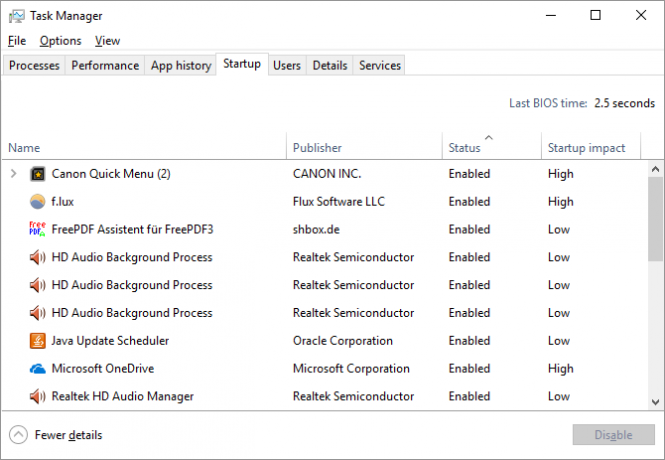
Heureusement, il est facile de supprimer les programmes de l'exécution au démarrage. Nous vous avons montré tout ce dont vous avez besoin pour prendre en charge les programmes de démarrage Supprimer les éléments de démarrage de Windows pour réparer votre ordinateur lent gratuitementLes programmes qui se lancent au démarrage peuvent affecter à la fois la vitesse de démarrage de Windows et les performances globales de votre ordinateur. Réparez votre ordinateur lent en supprimant les applications du démarrage automatique. Nous vous montrons comment les attraper tous. Lire la suite , et même recommandé dix éléments à retirer pour commencer 10 programmes de démarrage que vous pouvez désactiver en toute sécurité pour accélérer WindowsL'ordinateur démarre lentement? Vous avez probablement trop de programmes en cours d'exécution au démarrage. Voici comment désactiver les programmes de démarrage sous Windows. Lire la suite . Autoriser tout à s'exécuter au démarrage sans élaguer la liste est une simple erreur qui peut entraîner des performances entravées.
7. Renoncer à l'entretien physique
Une grande partie de la maintenance spécifique à Windows est basée sur un logiciel. Mais votre ordinateur peut également rencontrer des problèmes physiques qui pourraient avoir un impact sur vos performances. Assurez-vous que vous ne faites pas grosses erreurs de maintenance matérielle 8 erreurs de maintenance de PC qui tuent la durée de vie de votre matérielLa maintenance des PC n'est pas sorcière, mais vous pourriez faire une poignée d'erreurs qui endommagent réellement votre matériel. Lire la suite , comme restreindre la ventilation ou laisser la poussière s'accumuler.
Une maintenance matérielle régulière garantira que votre logiciel continue de bien fonctionner.
Entretien pour les sages
Commettre ces sept erreurs pourrait coûter à votre PC une partie de sa durée de vie ou ruiner vos performances quotidiennes. Heureusement, ils sont tous faciles à éviter. Éviter les logiciels visqueux, laisser Windows exécuter son nettoyage automatique et prendre soin du matériel de votre PC ira loin. Et quand vous rencontrez un problème, les meilleurs outils de maintenance gratuits Top 5 des outils gratuits de maintenance informatique que vous devez connaîtreTraitez votre ordinateur correctement et il restera rapide et réactif pendant de nombreuses années. Mais négligez un bon entretien et votre système en souffrira. Alors par où commencer? Avec les cinq applications que nous recommandons ici. Lire la suite vous aidera à en prendre soin.
Vous venez de réaliser que vous avez plus de nettoyage Windows à faire que vous ne le pensiez? Check-out un guide étape par étape pour nettoyer Windows 10 La meilleure façon de nettoyer Windows 10: un guide étape par étapeVous ne savez pas comment nettoyer Windows 10? Voici un guide pas à pas clair pour remettre votre PC en ordre. Lire la suite .
Quelles erreurs de maintenance Windows avez-vous constatées? Avez-vous fait quelque chose de stupide en essayant d'entretenir votre PC? Dites le nous dans les commentaires!
Crédit d'image: Stokkete via Shutterstock.com
Ben est rédacteur en chef adjoint et directeur des publications sponsorisées chez MakeUseOf. Il est titulaire d'un B.S. en systèmes d'information informatique du Grove City College, où il est diplômé Cum Laude et avec distinction dans sa majeure. Il aime aider les autres et se passionne pour les jeux vidéo en tant que médium.